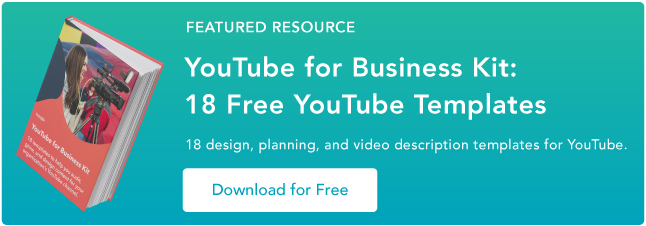วิธีแก้ไขวิดีโอ YouTube: คู่มือสำหรับผู้เริ่มต้น
เผยแพร่แล้ว: 2023-05-05ในฐานะนักการตลาดวิดีโอ การรู้วิธีแก้ไขวิดีโอ YouTube เป็นทักษะที่สำคัญ โดยเฉพาะอย่างยิ่งเมื่อพูดถึงขั้นตอนหลังการผลิต

หากคุณไม่สามารถรวมช็อตของคุณเข้าด้วยกันได้อย่างราบรื่นหรือตัดต่อให้เข้าเฟรมที่เหมาะสม วิดีโอของคุณจะดูเหมือนไม่ขัดเกลาและทำให้ผู้ดูขาดความสนใจ
ที่กล่าวว่า หากคุณใช้งานด้วยงบประมาณเพียงน้อยนิด คุณอาจไม่สามารถซื้อซอฟต์แวร์ตัดต่อวิดีโอได้ แล้วนักการตลาดวิดีโอจะทำอย่างไรโดยไม่ต้องแก้ไขซอฟต์แวร์
โชคดีที่ YouTube มีโปรแกรมตัดต่อวิดีโอบนเว็บที่ให้บริการฟรีและเข้าถึงได้ผ่านแพลตฟอร์ม
ในโพสต์นี้ เรียนรู้วิธีใช้เครื่องมือ แก้ไขวิดีโอ แบบเนทีฟของ YouTube รวมถึงแนวทางปฏิบัติที่ดีที่สุดที่ควรคำนึงถึงเมื่อตัดต่อวิดีโอ เพื่อให้แน่ใจว่าคุณดึงดูดผู้ชมให้มีส่วนร่วมและสนใจที่จะรับชมมากขึ้น
![→ เทมเพลตฟรี: วิธีใช้ YouTube สำหรับธุรกิจ [ดาวน์โหลดเลย]](/uploads/article/17896/4pAhcY1TIPJgpCFX.png)
วิธีใช้โปรแกรมตัดต่อวิดีโอของ YouTube
โปรแกรมตัดต่อวิดีโอของ YouTube เป็นเครื่องมือตัดต่อพื้นฐานที่ยอดเยี่ยม แต่ก็ยังให้คุณตัดคลิปออกจากส่วนใดส่วนหนึ่งของวิดีโอได้ ดังนั้นอ่านต่อเพื่อเรียนรู้วิธีตัดต่อวิดีโอของคุณโดยตรงในแพลตฟอร์มวิดีโอ
1. ลงชื่อเข้าใช้ YouTube Studio
YouTube Studio เป็นแพลตฟอร์มที่ให้บริการโดย YouTube สำหรับผู้สร้างในการควบคุมการแสดงตน แก้ไขและอัปโหลดวิดีโอ และติดตามประสิทธิภาพ สตูดิโอสามารถเข้าถึงได้ผ่านเดสก์ท็อปหรือแอพ
2. คลิกเนื้อหา
หากคุณใช้เวอร์ชันเดสก์ท็อป ให้ไปที่แถบด้านข้างทางซ้ายแล้วคลิกเนื้อหา หากคุณกำลังใช้แอป แท็บเนื้อหาจะอยู่ที่ด้านล่างสุด

3. คลิกภาพขนาดย่อของวิดีโอที่คุณต้องการแก้ไข
แม้ว่า YouTube จะเข้ากันได้กับการจัดรูปแบบหลายประเภท (3GPP, AVI, FLV, MOV, MPEG4, MPEGPS, WebM และ WMV) YouTube แนะนำให้ใช้รูปแบบเป็น MPEG4 หรือ “MP4” เมื่ออัปโหลดวิดีโอใดๆ เพื่อรักษาคุณภาพสูงสุดที่เป็นไปได้
หากคุณใช้รูปแบบอื่นอยู่ คุณสามารถใช้เครื่องมือต่างๆ เช่น โปรแกรมแปลงวิดีโอของ Veed เพื่อเปลี่ยนวิดีโอเป็น MP4 ซึ่งจะช่วยให้คุณสามารถอัปโหลดวิดีโอไปยัง YouTube โดยไม่ลดทอนคุณภาพของวิดีโอ
4. ในแถบด้านข้างซ้าย คลิกตัวแก้ไข
5. ตัดส่วนต้นหรือส่วนท้ายของวิดีโอของคุณ
หากคุณต้องการตัดส่วนเริ่มต้นหรือส่วนท้ายของวิดีโอ ให้เลือก ตัดแต่ง ซึ่งอยู่ถัดจากตัวจับเวลาวิดีโอและอยู่เหนือแผงไทม์ไลน์ของคุณ

คุณควรเห็นกล่องสีน้ำเงินรอบๆ ด้านข้างของแผงไทม์ไลน์ของวิดีโอ ลากเพื่อตัดส่วนต่างๆ ของจุดเริ่มต้นหรือจุดสิ้นสุดของการตัดหยาบที่คุณไม่ต้องการรวมไว้ในเวอร์ชันสุดท้ายที่เผยแพร่ คลิก ดูตัวอย่าง เพื่อดูการแก้ไข และคลิก บันทึก ที่มุมขวาบน หากคุณพอใจ

6. ตัดคลิปออกจากกลางวิดีโอของคุณ
หากคุณต้องการตัดแต่งคลิปใดคลิปหนึ่งออกจากกลางวิดีโอ ให้เลือก ตัดแต่ง ถัดไป ในแผงไทม์ไลน์ของคุณ ให้คลิกที่จุดเริ่มต้นของส่วนของคลิปที่คุณต้องการลบ แล้วกด แยก

ถัดไป ในแผงไทม์ไลน์ของคุณ ให้คลิกที่จุดสิ้นสุดของคลิปที่คุณต้องการลบ แล้วกด Split อีกครั้ง

สุดท้าย คลิกที่เส้นสีน้ำเงินที่จุดเริ่มต้นหรือจุดสิ้นสุดของคลิปของคุณ แล้วลากไปอีกด้านหนึ่งเพื่อตัดออกจากวิดีโอของคุณ คลิก ดูตัวอย่าง เพื่อดูวิดีโอที่คุณแก้ไข แล้วคลิก บันทึก หากคุณพอใจ

7. เพิ่ม end screen ให้กับวิดีโอของคุณ
หากคุณต้องการให้ผู้ดูมีตัวเลือกในการดูวิดีโอหรือเพลย์ลิสต์ที่เกี่ยวข้อง หรือติดตามช่องของคุณ ให้คลิกไอคอนตอนท้ายที่แสดงอยู่ที่ด้านล่างของแผงไทม์ไลน์
ภาพด้านล่างแสดงไอคอนตอนท้ายที่แสดงเป็นสีแดง
![]()
คุณสามารถอัปโหลดเทมเพลต End-Screen ที่มีอยู่โดยคลิก ใช้เทมเพลต ในเมนูป๊อปอัป (คำแนะนำที่เป็นประโยชน์สำหรับการสร้างเทมเพลตของคุณเอง) หรือเลือกจากตัวเลือกดั้งเดิมของเครื่องมือแก้ไข: วิดีโอ เพลย์ลิสต์ สมัครรับข้อมูล ช่อง หรือ ลิงก์

แม้ว่าเครื่องมือแก้ไขวิดีโอของ YouTube ใน Creator Studio จะมีประโยชน์ แต่คุณอาจกำลังมองหาเครื่องมือแก้ไขที่มีประสิทธิภาพมากขึ้น หากฟังดูเหมือนคุณ ลองดูโพสต์ของเราเกี่ยวกับตัวเลือกโปรแกรมตัดต่อวิดีโอ YouTube ที่ดีที่สุด
วิธีแก้ไขวิดีโอสำหรับ YouTube
แม้ว่าการทำความเข้าใจเกี่ยวกับวิธีการตัดต่อวิดีโอเป็นสิ่งสำคัญ สิ่งสำคัญคือต้องตรวจสอบให้แน่ใจว่าคุณกำลังตัดต่อวิดีโอเป็นผลิตภัณฑ์ขั้นสุดท้ายที่ผู้ใช้สนใจ เรามาหารือเกี่ยวกับแนวทางปฏิบัติที่ดีที่สุดที่ควรคำนึงถึงเมื่อแก้ไขวิดีโอของคุณในระหว่างขั้นตอนหลังการถ่ายทำ
สร้างภาพขนาดย่อที่น่าสนใจสำหรับแต่ละวิดีโอ
ภาพขนาดย่อเป็นสิ่งแรกที่ผู้ดูของคุณเห็นก่อนที่จะดูวิดีโอของคุณ ดังนั้นภาพขนาดย่อจึงเป็นโอกาสแรกในการดึงดูดความสนใจและดึงดูดผู้ชมของคุณ
ภาพขนาดย่อของคุณสามารถเป็นภาพหน้าจอของช่วงเวลาที่เฉพาะเจาะจงจากวิดีโอของคุณหรือแม้แต่ชื่อที่เป็นข้อความ แต่ควรเป็นภาพที่น่าตื่นเต้นและทำให้ผู้ชมรู้สึกทึ่งและต้องการเรียนรู้เพิ่มเติม
นี่คือคำแนะนำที่เป็นประโยชน์ในการสร้างภาพขนาดย่อของ YouTube
เล่าเรื่อง.
เช่นเดียวกับที่เราทำเมื่อเราอ่านหนังสือ เราต้องการให้วิดีโอที่เราดูบอกเล่าเรื่องราว ซึ่งหมายความว่าวิดีโอของคุณควรมีความลื่นไหลและเป็นไปตามองค์ประกอบพื้นฐานของการเล่าเรื่อง: มีจุดเริ่มต้น ตรงกลาง และจุดสิ้นสุด
คุณจะต้องการให้เรื่องราวของคุณแนะนำผู้ดูผ่านสิ่งที่คุณแชร์กับพวกเขา และพวกเขาจะไม่สับสนและสงสัยว่าคลิปหนึ่งเกี่ยวข้องกันอย่างไร
โพสต์นี้เป็นคำอธิบายอย่างละเอียดเกี่ยวกับพื้นฐานของการเล่าเรื่องและวิธีที่คุณสามารถใช้หลักการในการตัดต่อวิดีโอของคุณ
ใช้องค์ประกอบที่น่าสนใจในวิดีโอทั้งหมดของคุณ
นอกจากการบอกเล่าเรื่องราวแล้ว การเพิ่มองค์ประกอบที่น่าสนใจให้กับวิดีโอของคุณระหว่างการตัดต่อยังเป็นวิธีที่ยอดเยี่ยมในการทำให้ผู้ชมมีส่วนร่วม
องค์ประกอบที่มีส่วนร่วมอาจเป็นสิ่งต่างๆ เช่น รูปภาพ ข้อความและรูปร่าง ภาพเคลื่อนไหว ดนตรี และช่วงการเปลี่ยนภาพที่สนุกสนาน
ตรวจสอบให้แน่ใจว่าได้เลือกองค์ประกอบที่เหมาะสมและช่วยเสริมวิดีโอของคุณ เนื่องจากคุณคงไม่อยากดึงความสนใจไปที่เนื้อหาคุณภาพสูงของคุณ
สร้างสไตล์การตัดต่อวิดีโอพื้นฐาน
วิธีที่ดีที่สุดวิธีหนึ่งในการเพิ่มประสิทธิภาพกระบวนการตัดต่อและทำให้ผู้ชมมีส่วนร่วมอยู่เสมอคือการพัฒนารูปแบบการแก้ไขพื้นฐานที่คุณจะใช้และปรับใช้กับทุกวิดีโอ
ซึ่งหมายถึงการแก้ไขวิดีโอ รูปแบบภาพขนาดย่อ เพลง การเปลี่ยนภาพ และองค์ประกอบเพิ่มเติมอื่นๆ ที่คุณจะใช้อย่างสม่ำเสมอ
คุณจะใช้เวลาน้อยลงในการค้นหาองค์ประกอบใหม่ๆ ทุกครั้งที่คุณนั่งลงเพื่อแก้ไข และผู้ชมของคุณจะจดจำสไตล์ที่สอดคล้องกันของคุณได้
ตัวอย่างเช่น คุณอาจใส่ตัวอย่างเนื้อหาในช่วงเริ่มต้นของวิดีโอเกี่ยวกับช่วงเวลาที่น่าทึ่งหรือน่าตื่นเต้นที่สุดที่จะเกิดขึ้นในภายหลังเพื่อดึงดูดผู้ชมของคุณ
ใช้สไตล์ที่สอดคล้องกันนี้กับวิดีโอทั้งหมดของคุณ เพราะจะทำให้คุณมีกรอบการทำงานที่สอดคล้องกัน และทำให้ผู้ชมมีส่วนร่วมและต้องการมากขึ้น
ง่าย ๆ เข้าไว้.
แม้ว่าจะดึงดูดผู้ชมได้มากเท่าที่ทำได้ แต่สิ่งสำคัญคือต้องทำให้มันเรียบง่ายและไม่ทำให้ผู้ชมล้นหลาม
การเปลี่ยนผ่านที่ไม่จำเป็น เสียงเพลง รูปภาพ และข้อความที่มีเสียงดังมากเกินไปอาจทำให้เนื้อหาวิดีโอของคุณเสียสมาธิและให้ผลตรงกันข้าม
มุ่งมั่นที่จะค้นหาความสมดุลของเนื้อหาวิดีโอต้นฉบับและองค์ประกอบเสริมอย่างระมัดระวัง
ใช้เวลาในการถอยห่างและกลับมา
การตัดต่อวิดีโออาจทำให้เครียด โดยเฉพาะอย่างยิ่งหากคุณนั่งหน้าคอมพิวเตอร์ครั้งละหลายชั่วโมง
การเดางานของคุณเป็นครั้งที่สองอาจกลายเป็นเรื่องง่าย ดังนั้นการถอยห่างออกมาสักระยะจึงเป็นประโยชน์ เพื่อให้คุณกลับมาสดชื่น กระปรี้กระเปร่า และพร้อมสำหรับการตัดต่อขั้นสุดท้าย
คุณสามารถคิดได้ดังนี้: หากคุณนั่งอยู่ที่โต๊ะเป็นเวลาหกชั่วโมงในการตัดต่อวิดีโอ คุณมีสมาธิจดจ่ออยู่กับสิ่งนั้นมากเกินไป คุณอาจเริ่มรู้สึกติดขัดหรือเหมือนชนกำแพงและวิดีโอของคุณไม่ดี
หากคุณห่างหายไปสักสองสามชั่วโมงหรือหลายวัน คุณสามารถกลับมามองมันด้วยสายตาที่สดใสเพื่อทำการแก้ไขขั้นสุดท้ายและรับรู้ว่าวิดีโอของคุณดี คุณเพียงแค่ต้องหยุดพักและกลับมาอย่างสดชื่น
การแก้ไขวิดีโอ YouTube สำหรับผู้เริ่มต้น: รายการตรวจสอบ
คำนึงถึงรายการตรวจสอบนี้ก่อน ระหว่าง หรือหลังการแก้ไขวิดีโอ YouTube ของคุณ:
- รวมแท็กและชื่อที่ปรับแต่ง SEO สำหรับวิดีโอของคุณ TubeBuddy , Ahrefs และ HubSpot ล้วนมีเครื่องมือที่คุณสามารถใช้เพื่อเพิ่มประสิทธิภาพวิดีโอของคุณเพื่อช่วยให้พวกเขาจัดอันดับ SERP สูง
- มีไทม์ไลน์การผลิตที่สมจริงและสม่ำเสมอ ตัวอย่างเช่น หากคุณต้องการอัปโหลดวิดีโอทุกๆ สองสัปดาห์ ตรวจสอบให้แน่ใจว่าคุณจัดสรรเวลาให้เพียงพอเพื่อให้ทันกำหนด
- รวมภาพขนาดย่อที่สะดุดตา
- ตรวจสอบให้แน่ใจว่าคุณมีเสียงที่มีคุณภาพดี ไม่สำคัญว่าวิดีโอของคุณจะตัดต่อดีแค่ไหน — หากเสียงไม่ดี ผู้ชมจะไม่เปิดหรือแชร์
- แบ่งปันไปยังช่องทางโซเชียลมีเดียที่เหมาะสมทั้งหมด อย่าลืมโปรโมตวิดีโอของคุณบนแพลตฟอร์มโซเชียลมีเดียของแบรนด์คุณเพื่อเข้าถึงผู้คนให้ได้มากที่สุด
- ติดตามการวิเคราะห์หลังอัปโหลดของคุณ คุณต้องติดตามประสิทธิภาพของวิดีโอของคุณ เพื่อให้คุณรู้ว่าต้องปรับปรุงหรือเน้นอะไรในครั้งต่อไป
คอยสังเกตแนวโน้มต่างๆ เช่น เวลาที่ผู้ชมของคุณมีความเคลื่อนไหวมากที่สุด หรือวิดีโอใดที่พวกเขาชอบมากที่สุด
ไม่ว่าคุณจะใช้เครื่องมือแบบเนทีฟของ YouTube หรือซอฟต์แวร์ของบุคคลที่สาม การแก้ไขวิดีโอของคุณควรเป็นเรื่องสนุก ใช้เวลาในการทำความเข้าใจว่าอะไรเหมาะกับเนื้อหาที่คุณผลิต สร้างกลยุทธ์การแก้ไขที่สอดคล้องกัน และดูจำนวนการดูที่เข้ามา
หมายเหตุบรรณาธิการ: โพสต์นี้เผยแพร่ครั้งแรกในเดือนมีนาคม 2019 และได้รับการอัปเดตเพื่อความครอบคลุม